この記事は公開から9年、最終更新日からも9年経過しています。内容が古くなっている可能性があります。
目次
概要(Mac/Chromeは以前紹介済)
MacのChromeでスクロールが必要な縦長画面のスクリーンショットを撮る方法は、このブログ;
[Chrome拡張]スクロールが必要な縦長画面のスクリーンショット(Full Page Screen Capture)
で紹介しましたが、他のブラウザについても、調べてみました。
導入方法、使用方法、結果の画像等は省略しますが、ブラウザと拡張機能をセットで色々紹介したいと思います。
※全て、筆者環境で動作確認済です(2014/10/2現在)
Mac Safari →Awesome Screenshot
Awesome Screenshot
拡張機能インストール、スクリーンショットしたいページを表示、このボタンを押す。
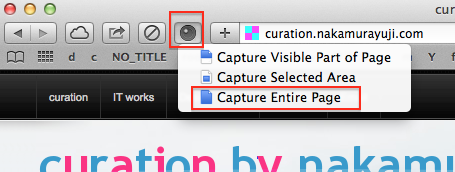
編集画面が出てくるので必要に応じて編集し、確定すると、画像が表示されるので、右クリックで画像保存。
Mac Firefox →Firefox標準の開発ツール
ツールボックス – 開発ツール | MDN
「開発ツールのオプション」→「ページ全体のスクリーンショットを撮影します」にチェックを入れると、カメラのマークが表示されるので、それを押すとダウンロードフォルダに画像が保存されます。

Windows Internet Exploler →SnapCrab for IE
SnapCrab for IE
SnapCrabをインストール、SnapCrabツールバーを表示
カメラのマークから、初期設定を行っておきます。

数種類あるボタンの中から「ウェブページ全体をキャプチャ」を押すと、初期設定しておいた保存フォルダにキャプチャ画像が生成されます。
Windows Chrome →Full Page Screen Capture
Full Page Screen Capture、Mac版と同様です。
Windows Firefox →Firefox標準の開発ツール
Mac版と同様です。
以上です☆
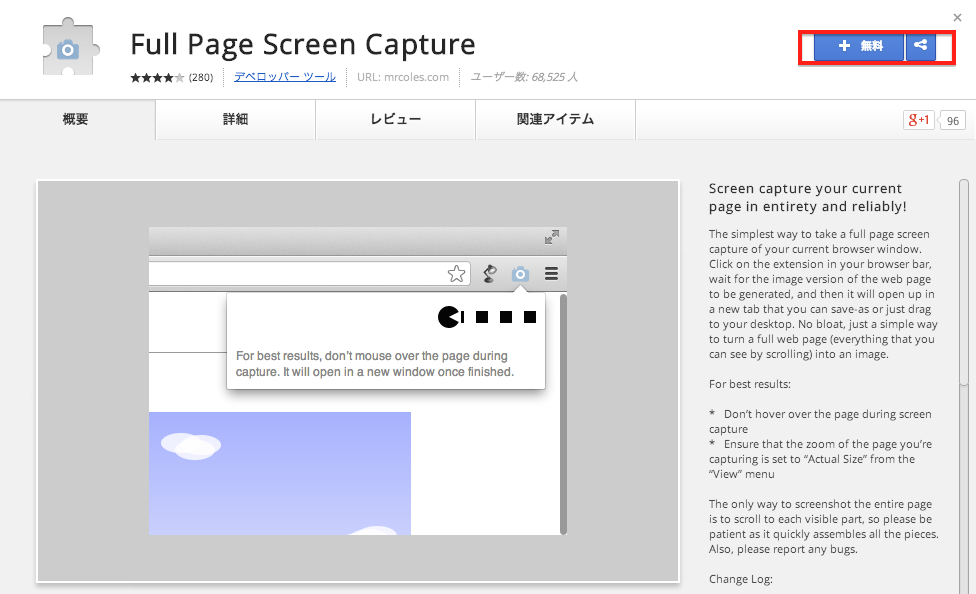
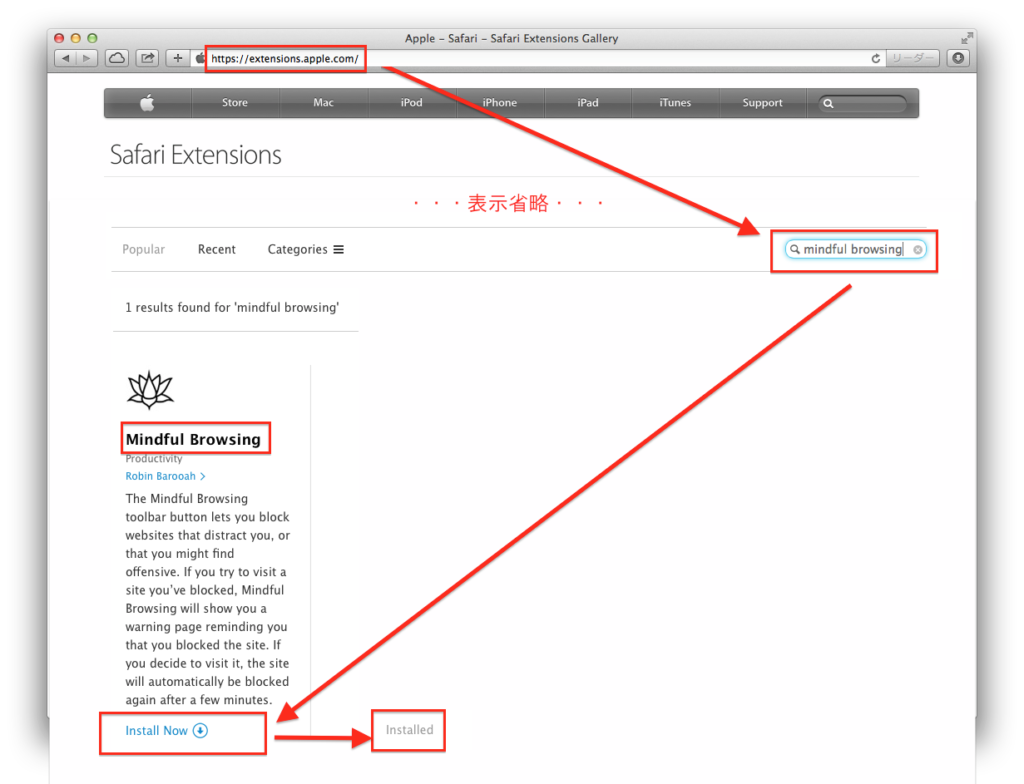
![[Study]作りながら基礎から学ぶPHPによるWebアプリケーション入門―XAMPP/jQuery/HTML5で作るイマドキのWebサイト/清野克行](https://www.nakamurayuji.com/wp-content/plugins/related-posts-by-zemanta-custom/static/thumbs/13.jpg)